windowsxp系统下制作图片墙面贴图效果的方法
更新日期:2024-03-23 01:39:52
来源:转载
手机扫码继续观看

为了获得更好地视觉效果,一位用户就希望windowsxp系统电脑中制作出现图片墙面贴图效果。那么,这该如何操作呢?会不会非常复杂?接下来,系统小编就为大家详细介绍下操作方法。
具体如下:
1、打开ps软件之后,我们打开一张想要制作墙面贴图效果的图片。
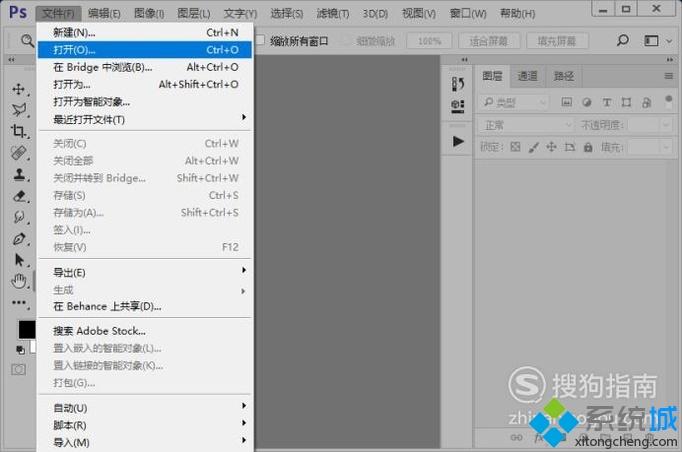
2、新建空白图层图层 1;选择渐变工具,拉出如图所示渐变效果。

3、执行滤镜-渲染-分层云彩操作;然后,使用快捷键Ctrl+(Alt)+F重复滤镜效果三次,得到如图所示效果。

4、使用色阶调整图层 1,把图层 1调亮一些,参数设置如图所示。
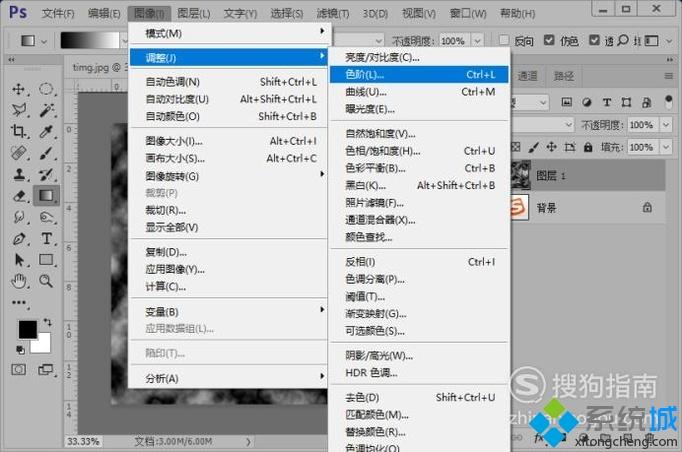
5、从滤镜库里面找到“素描”里面的“铭黄渐变”,选择并设置如图所示参数。

6、从滤镜库里面找到“纹理”里面的“龟裂缝”,选择并设置如图所示参数。
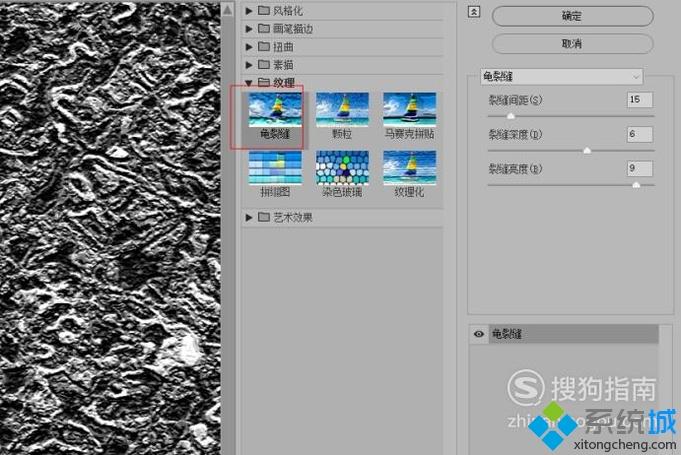
7、调整图层 1的色相/饱和度,参数设置如图所示。
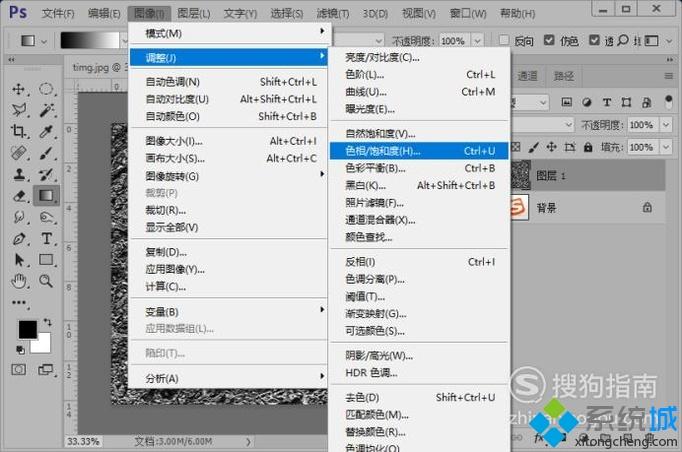
8、从滤镜库里面找到“纹理”里面的“拼缀图”,选择并设置如图所示参数。
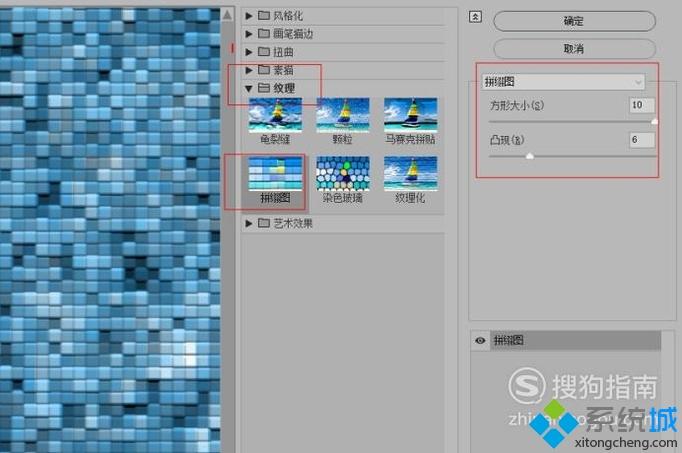
9、把图层 1的图层混合模式改为强光。

10、这样,我们就制作好了图片的墙面贴图效果,如图所示。
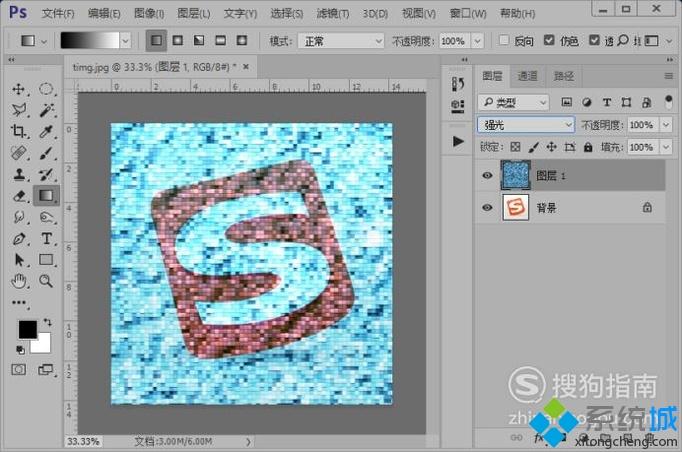
windowsxp系统下制作图片墙面贴图效果的方法就为大家介绍到这里了。感兴趣的朋友们,可以按照上述步骤操作看看!
该文章是否有帮助到您?
常见问题
- monterey12.1正式版无法检测更新详情0次
- zui13更新计划详细介绍0次
- 优麒麟u盘安装详细教程0次
- 优麒麟和银河麒麟区别详细介绍0次
- monterey屏幕镜像使用教程0次
- monterey关闭sip教程0次
- 优麒麟操作系统详细评测0次
- monterey支持多设备互动吗详情0次
- 优麒麟中文设置教程0次
- monterey和bigsur区别详细介绍0次
系统下载排行
周
月
其他人正在下载
更多
安卓下载
更多
手机上观看
![]() 扫码手机上观看
扫码手机上观看
下一个:
U盘重装视频












